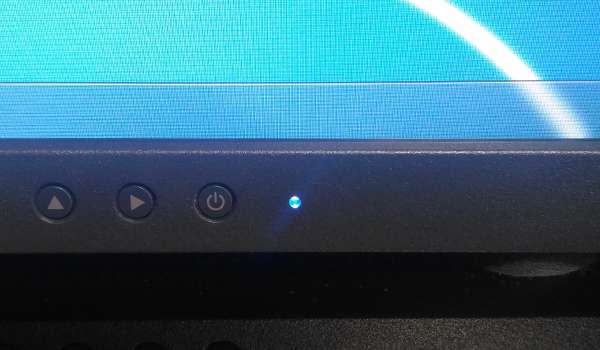
パソコンの電源ボタンを入れて、いつも通りファンが回っているような音がするのに画面が映らない!そんな事があれば焦ってしまいますよね。
パソコンは画面が映らなければ何にもできません!そんなトラブルが起きた時のために、簡単にできる対処法と、問題の切り分けの方法をお教えしていきます^^
デスクトップパソコン、ノートパソコンそれぞれについて分けて書いていきますので、あなたのお手持ちのパソコンに合わせて読んでみて下さいね。
パソコンの画面が映らない場合の対処法
デスクトップパソコンの場合
ディスプレイの確認
デスクトップパソコンの場合には、まずはディスプレイの入力信号を表示するLEDランプを見てみましょう。一番上の画像のようなランプですね。基本的にはディスプレイに付いていると思います。
大体のメーカーでは、入力信号の無い時にはオレンジ、信号のある時にはブルーのランプが光るようになっていると思います。あくまで大体のメーカーって話ですので、細かくは目の前のディスプレイで確認してみて下さい。
ランプ自体が付いていなかったりしたら、ディスプレイの故障が疑われますね。その際には、ディスプレイを交換する必要があります。
普通はパソコンの電源を入れれば入力信号が入りますので、ランプの色がブルーになるはずです。つまり、色がオレンジのまま変わらなければ、パソコンの映像出力側に問題がある、という事になるわけですね。
本体の映像出力の確認
映像出力に異常があるかの確認ですが、一つの方法は、違う映像出力端子で繋いでみるという事です。最近のパソコンには3つの映像出力端子が付いている事も少なくありません。こんなやつですね↓↓↓

普段DVI(白の端子)で繋いでいるのであれば、D-SUB(青)で繋いでみるとか、一つ一つの端子を確認してみましょう。映像出力を行うグラフィックカードが全て壊れていれば、全部の端子から映像が出ませんが、一部故障だと他の端子からは映像が出る事もあります。
グラフィックカードが壊れている事が明らかであれば、グラフィックカードの交換か増設をすれば良いので、比較的簡単に修理する事ができます。
ノートパソコンの場合
ノートパソコンの場合にも、ディスプレイそのものに異常があるのか、映像出力に異常があるのかを調べなくてはなりません。
実はノートパソコンには外部出力が付いている事がほとんどです。こんな端子がサイドに付いていませんか?↓↓↓

最近ではHDMI端子が付いているものも多いので、自宅の液晶テレビと接続してみましょう。きちんと映像が出ていれば、本体の映像出力には問題がないと分かります!
そうなるとディスプレイの問題になってきますが、良く見るとうっすら映っていたりしないでしょうか?ノートパソコンの液晶はバックライトが切れたりする事で、明るさが0になって見えなくなるという事がまれにあります。
そういう状況になると液晶パネルを交換が必要になりますが、液晶パネルの購入の他、分解作業になってくるため初心者の方では難しいと思われます。
問題の切り分け方はデスクトップもノートも同じ!
画面が映らない理由には、大きく分けてディスプレイが悪いか、映像出力の問題かの二つが考えられます。
大体の切り分けができて、自分で対処できる所であれば良いですが、中のパーツの部分だったりするとどうしようも無い事も多いですよね^^;
そんな時は当店までお問い合わせ下さい!問題の解決方法から、なるべく安く修理する方法まで、豊富な経験に基づいて的確なアドバイスをさせて頂きます!パソコンが映らないという時には是非お電話を!
24時間受付のお問い合わせフォームをご用意しております。お問い合わせフォームへはこちらからお入り下さい。
投稿者プロフィール

- 横浜市の出張パソコン修理屋さん代表、エーペックス株式会社執行役員
- 自営業にてパソコン修理、設定、エーペックス株式会社としてはSEO対策によるマーケティングなど、PCに関わる様々なご依頼を受けております。個人、法人問わず対応しておりますので、お気軽にお問い合わせください!
最新の投稿
 お知らせ2025年1月27日電話番号変更のお知らせ
お知らせ2025年1月27日電話番号変更のお知らせ お知らせ2024年10月29日PC修理診断チャート開始しました
お知らせ2024年10月29日PC修理診断チャート開始しました 雑記2022年4月1日パソコン修理はどこがいい?パソコン修理のプロが考える修理店の5つの選び方
雑記2022年4月1日パソコン修理はどこがいい?パソコン修理のプロが考える修理店の5つの選び方 お知らせ2020年11月2日相模原市の出張パソコン修理屋さんオープン【出張1,000円】
お知らせ2020年11月2日相模原市の出張パソコン修理屋さんオープン【出張1,000円】